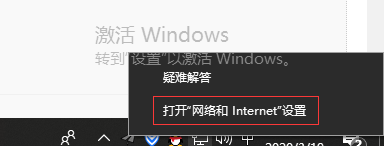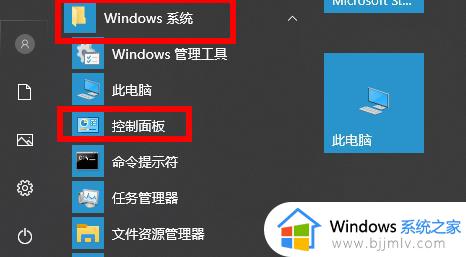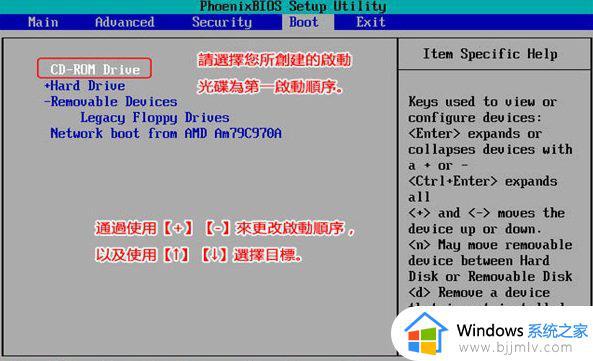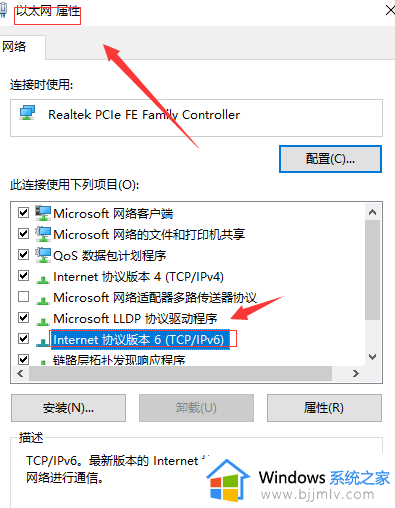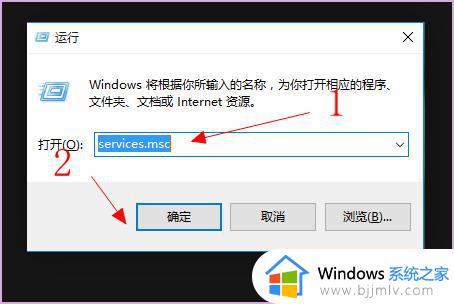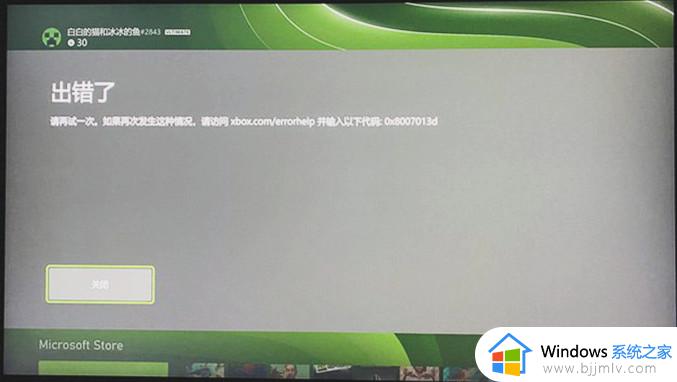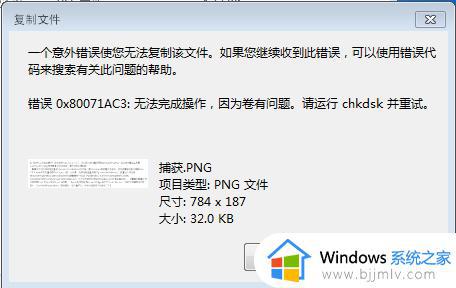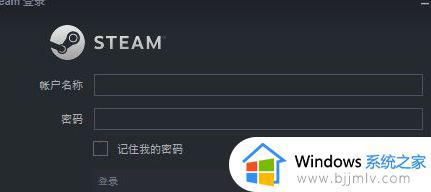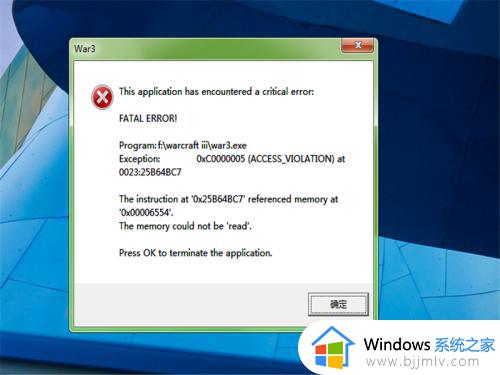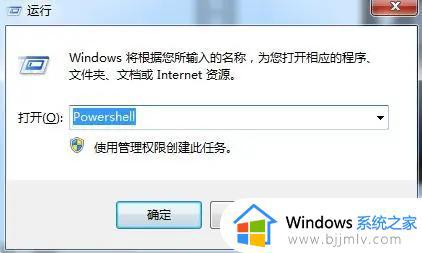0xc000428是怎么回事 0xc000428错误代码如何修复
最近有用户反映说电脑无法开机,还提示Windows 未能启动。原因可能是最近更改了硬件或软件,错误代码0xc0000428,Windows无法验证此文件的数字签名,该怎么办呢,下面将给大家介绍一下0xc000428错误代码的详细修复方法吧。
具体内容如下:
一、问题描述
Win10系统电脑,因为安装某些软件或驱动程序后,无法开机,提示:
Windows 未能启动。原因可能是最近更改了硬件或软件。
文件:windows\system32\drivers\amd_xata.sys
状态:0xc0000428
信息:Windows无法验证此文件的数字签名。
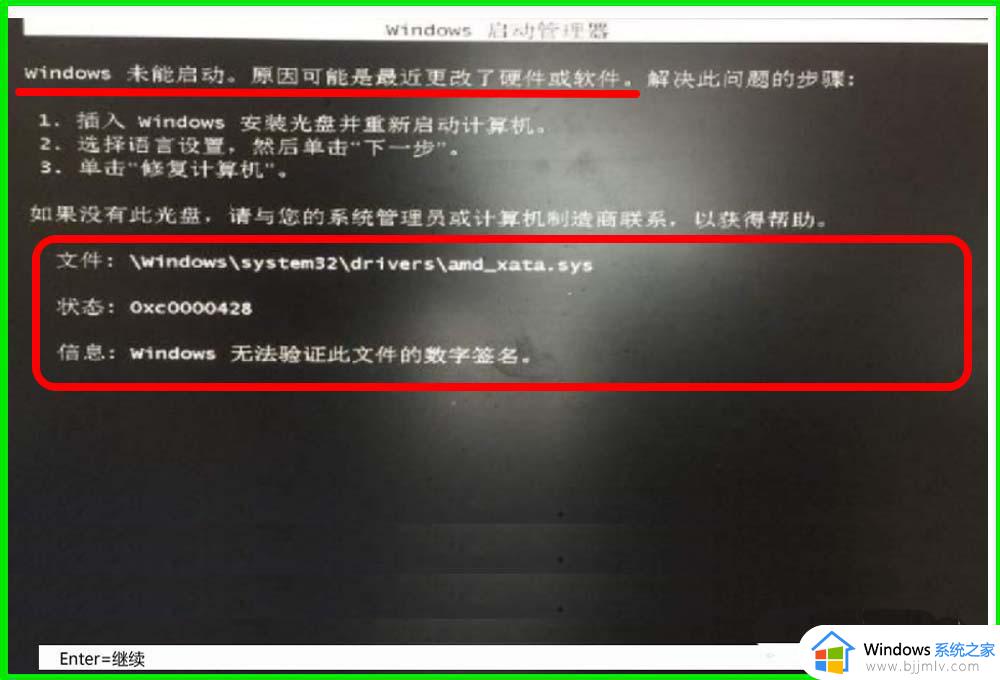
二、解决办法
1、按下主机上电源键(笔记本按下键盘上电源键) - 关机,关机后再按下电源键重新开机。开机后按下键盘上的 Ctrl 键,进入【选择操作系统】界面,点击:更改默认值或选择其他选项;
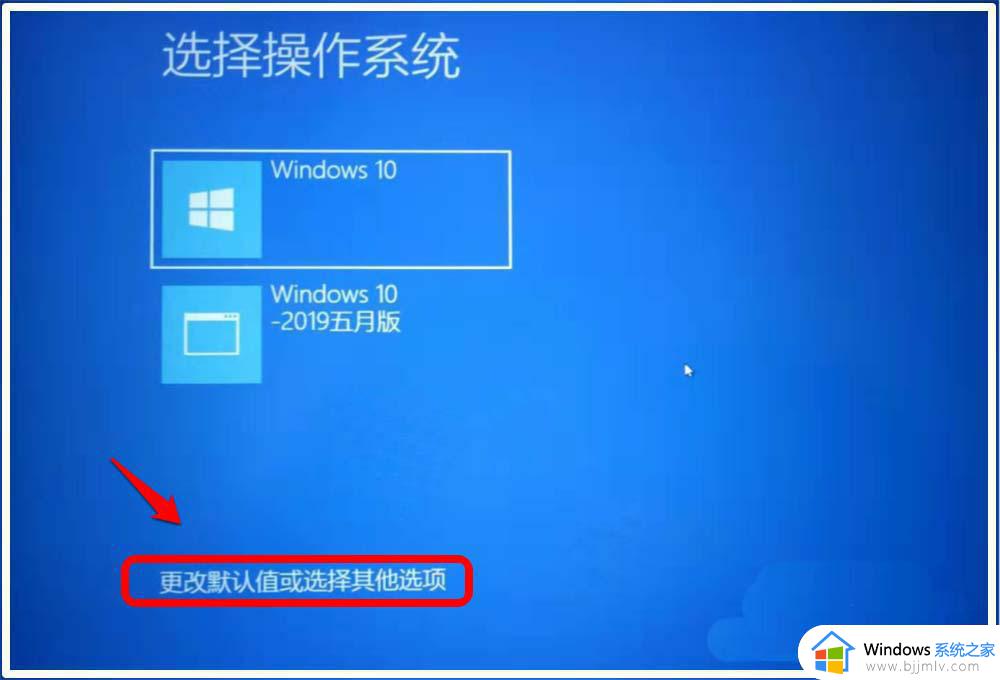
2、然后进入【选项】界面,我们点击:选择其他选项,进入【选择一个选项】界面;
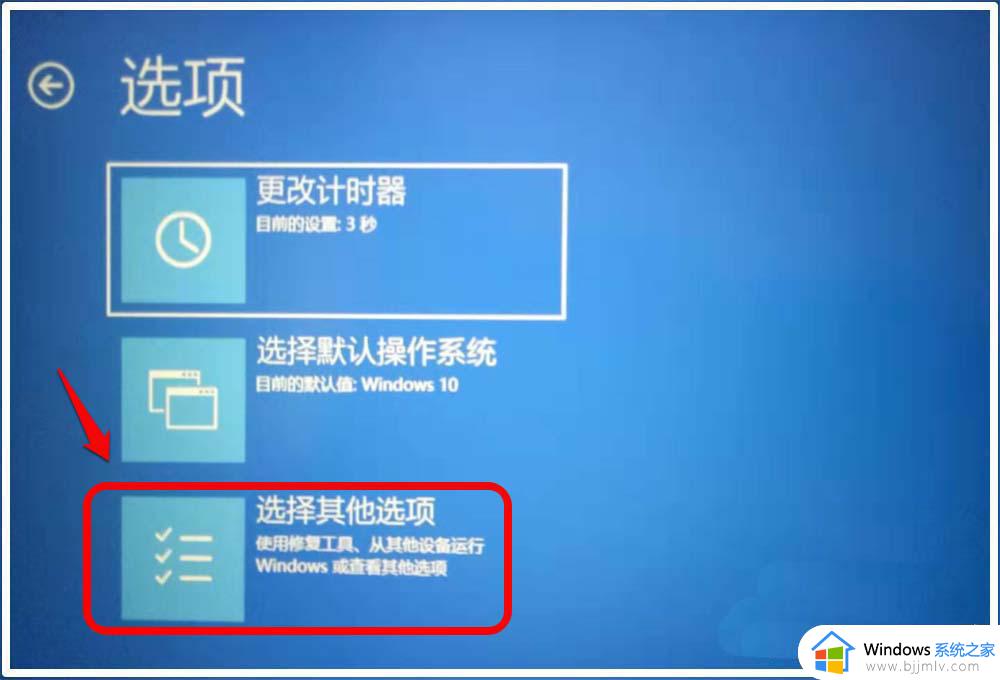
3、在【选择一个选项】窗口中,点击:疑难解答;
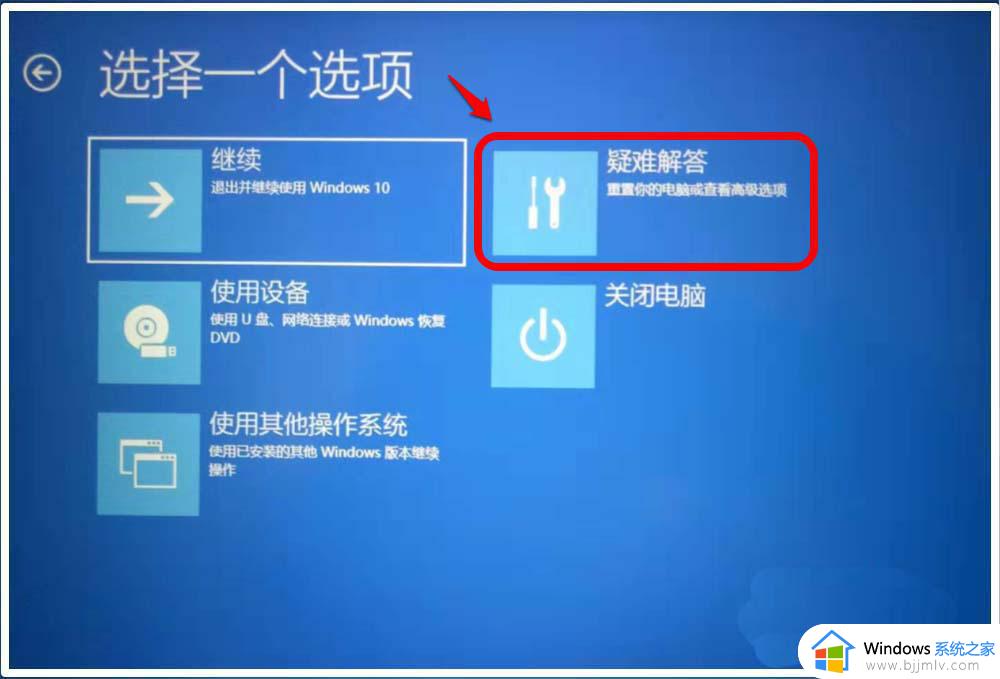
4、在【疑难解答】窗口中,我们再点击:高级选项;
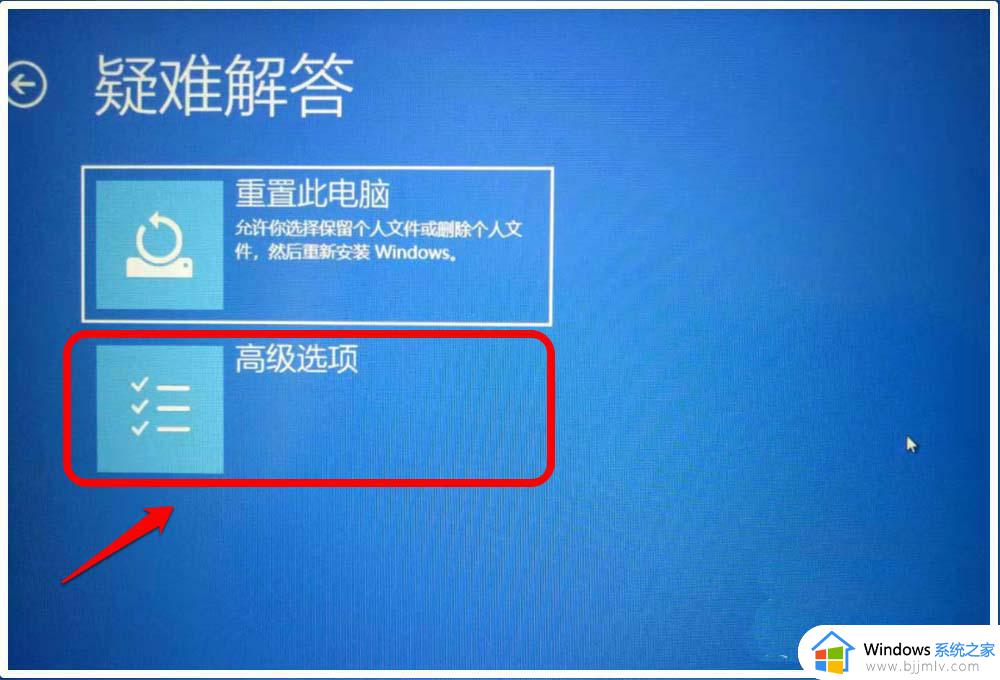
5、在高级选项窗口中,点击:启动设置;
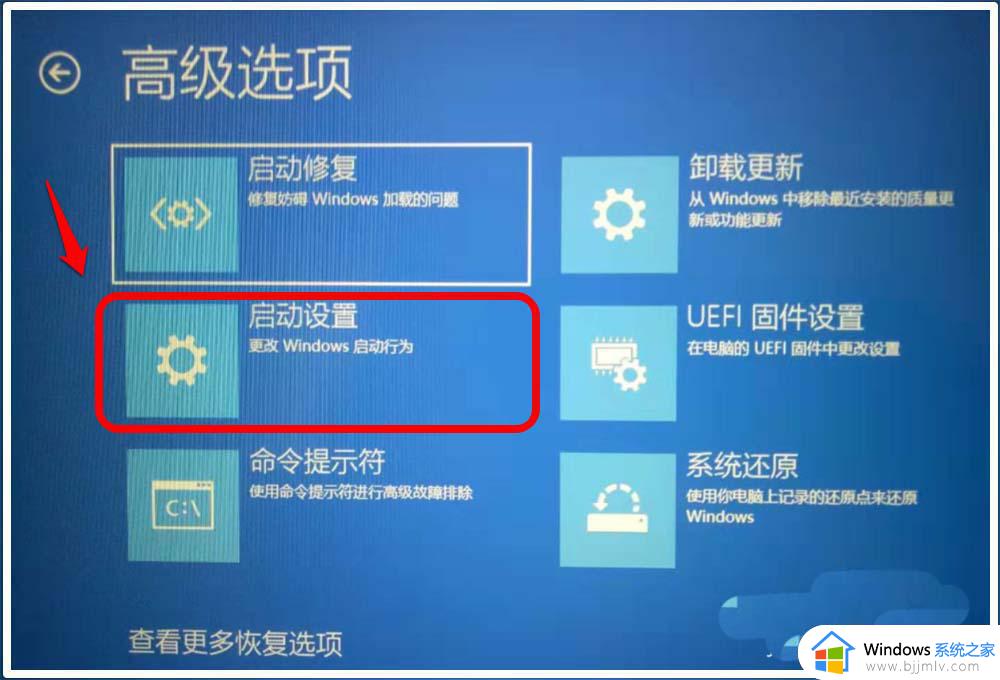
方法一:禁用驱动程序强制签名
在启动设置窗口中,重启以更改 Windows 选项,例如:……禁用驱动程序强制签名。我们点击:重启;
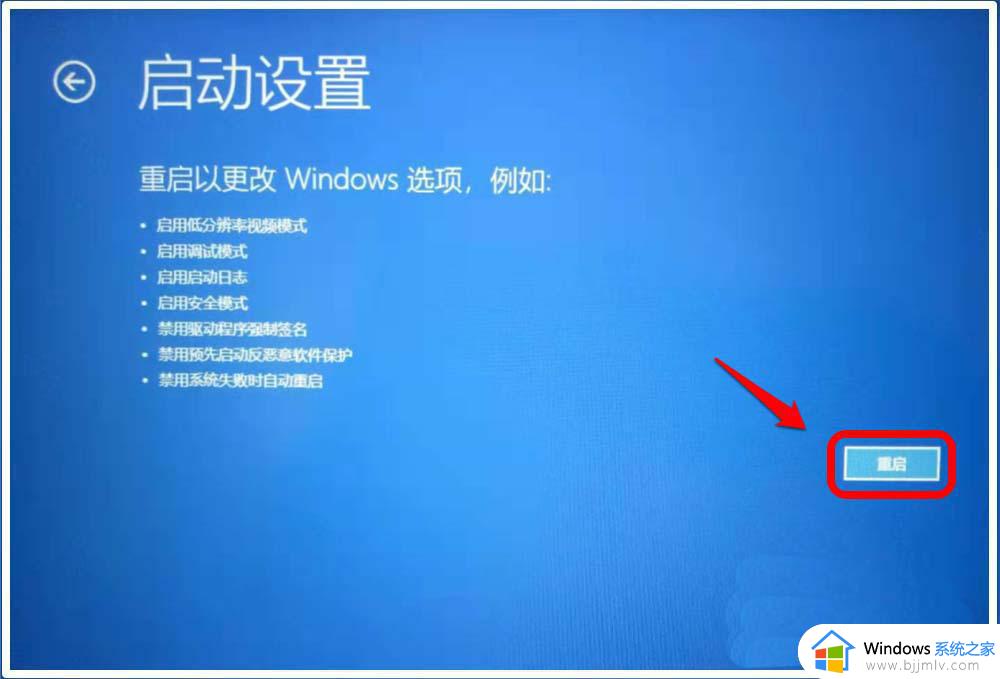
电脑重新启动,启动后进入【启动设置】窗口,我们按下键盘上的 数字键【7】;
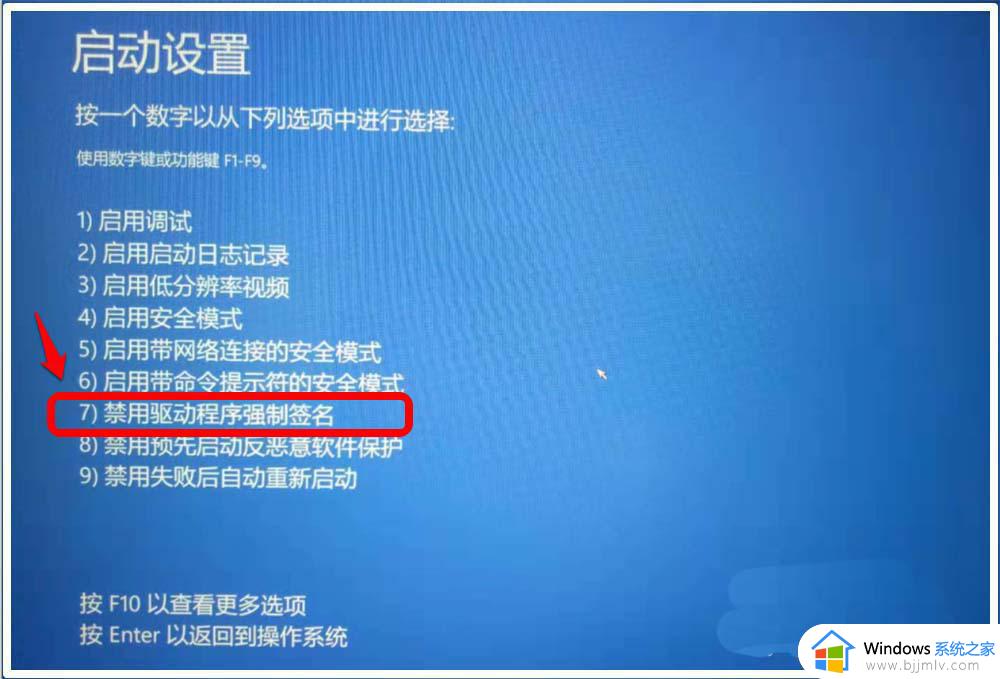
按下键盘上的数字键【7】后,电脑再次重新启动,进入系统桌面,问题解决。

方法二:进入带命令提示符的安全模式,执行bcdedit.exe /set nointegritychecks on命令。
在在启动设置窗口中,重启以更改 Windows 选项,例如:……启用带命令提示符的安全模式。我们点击:重启;
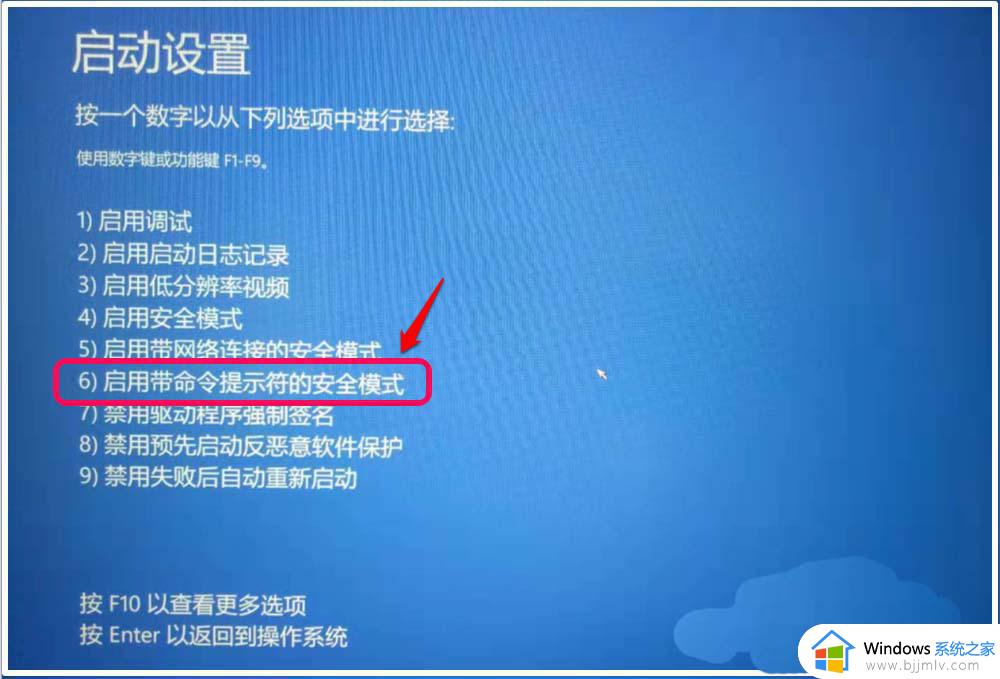
电脑重启后,自动进入命令提示符窗口,我们将bcdedit.exe /set nointegritychecks on命令复制到命令提示符窗口中,按下键盘上的回车键。显示:操作成功完成。
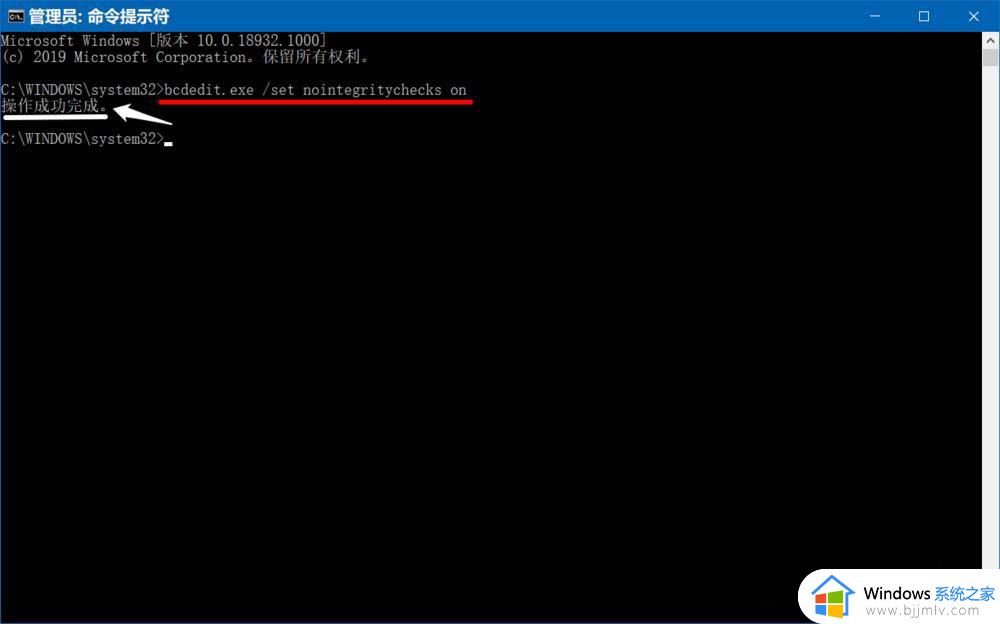
如果想 恢复Win10系统数字签名:
复制:bcdedit.exe /set nointegritychecks off 命令到命令提示符窗口中,按下键盘上的回车键。显示:操作成功完成。
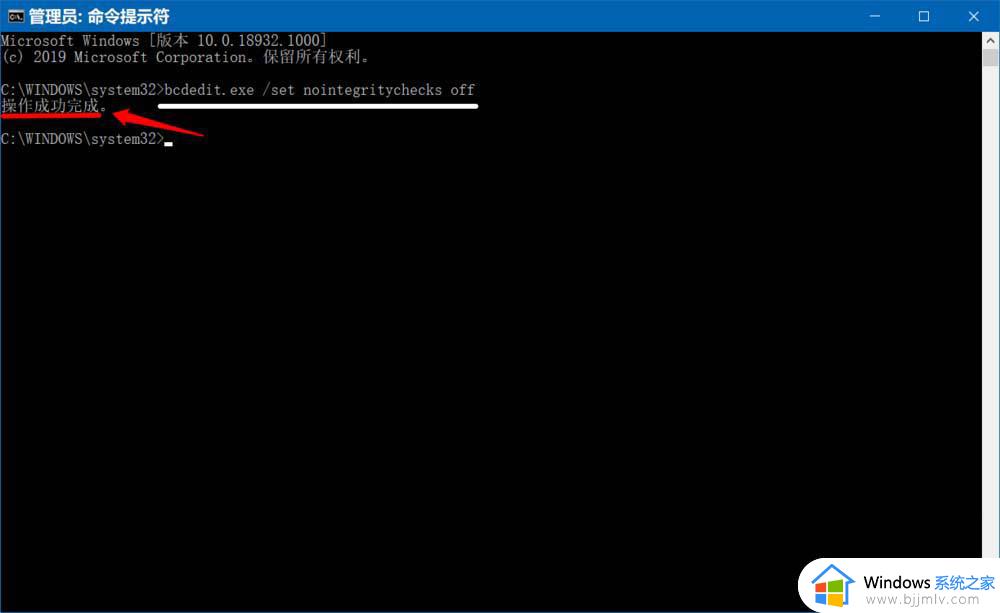
以上就是0xc000428的详细解决方法,如果你有遇到一样情况的话,不妨学习上述的方法步骤来进行解决吧。